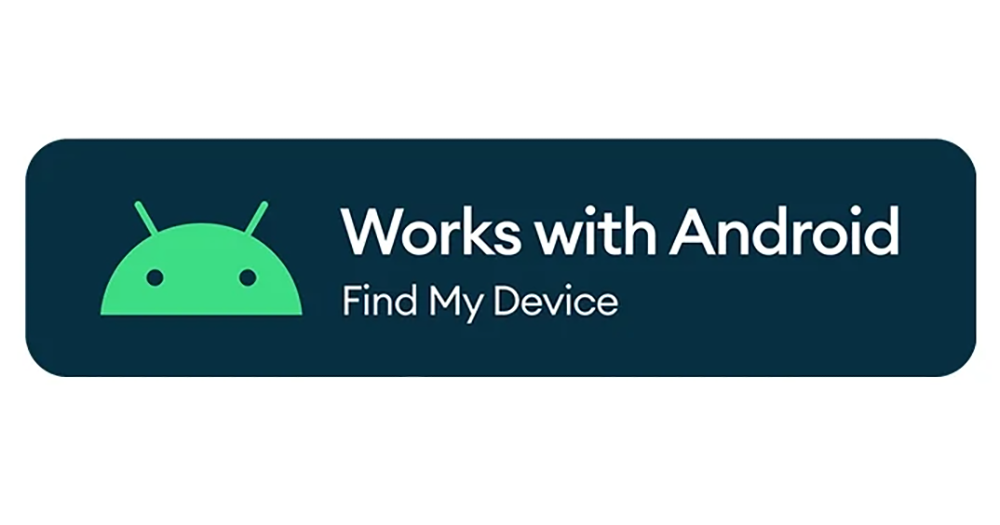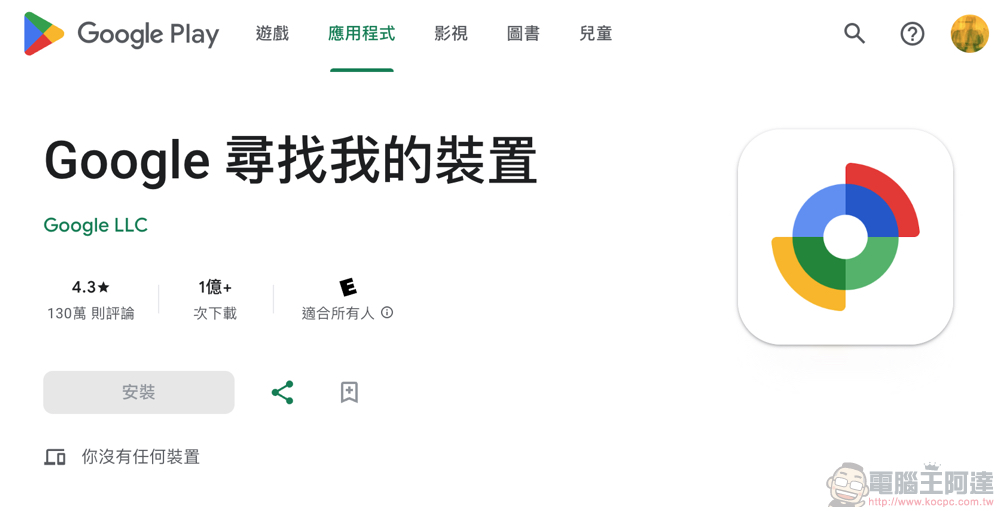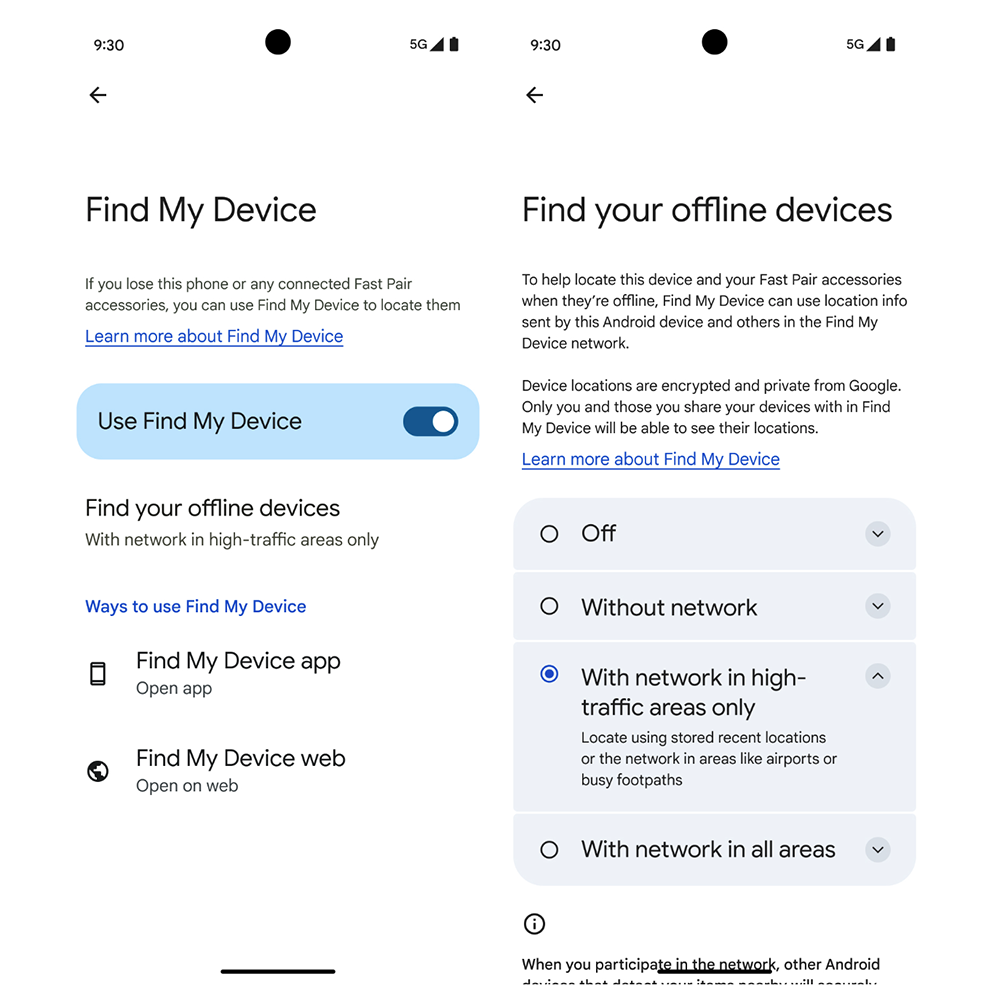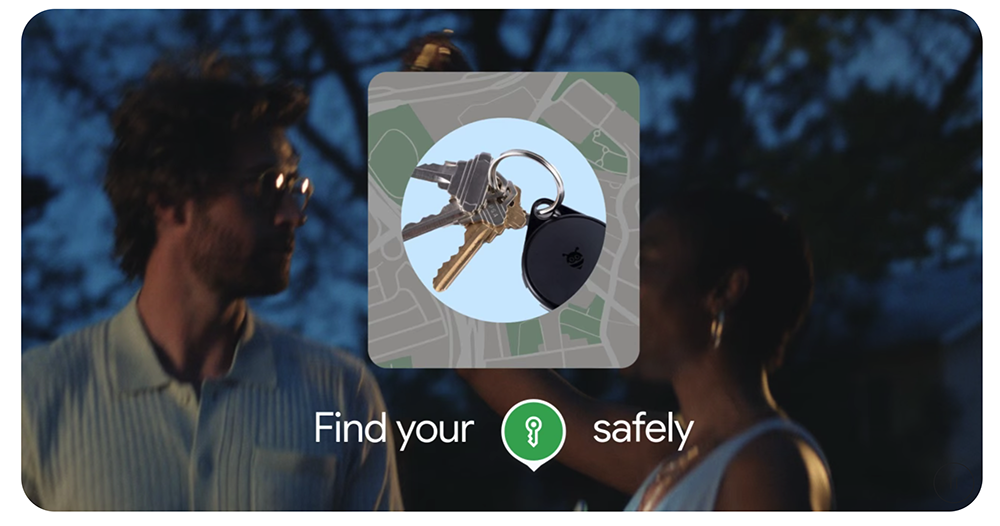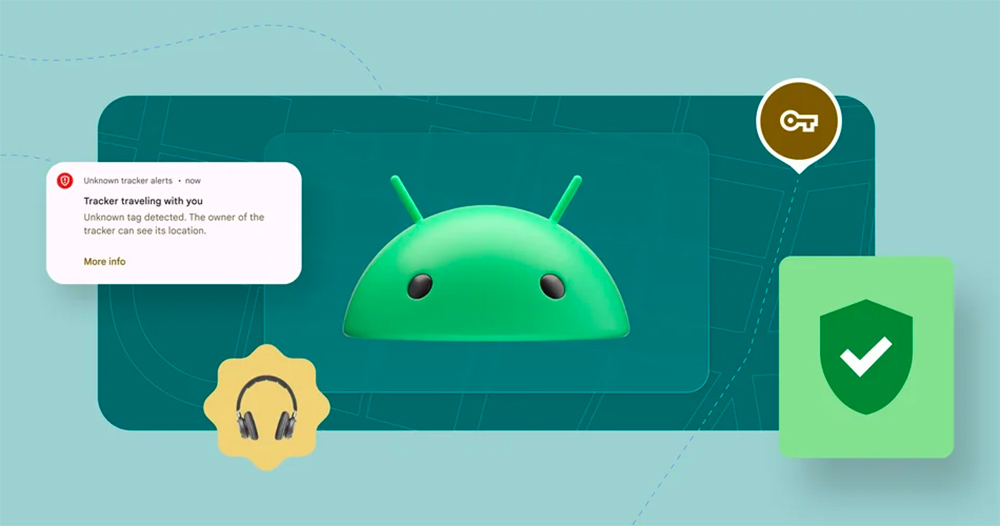隨著 Google 正式發表 Android 的「尋找我的裝置網路(Find My Device Network)」,官方也更新了自己的支援頁面。我們也有機會得知,到底可以如何依照自己的需要設定尋物網路的功能。本篇就來教大家如何找到這個設定。繼續閱讀如何依需要選擇 Android「尋找我的裝置網路(Find My Device Network)」的設定?這篇告訴你報導內文。
▲圖片來源:Google
如何依需要選擇 Android「尋找我的裝置網路(Find My Device Network)」的設定?這篇告訴你
雖然對於「物品」來說,即便在離線狀態下也能正常透過他人的裝置來「協尋」的尋物網路功能的確不錯。不過對於本身就有連網的裝置像是手機這樣的產品來說,顯然對於這樣功能的需要就降低了不少。
隨著 Google 正式發表 Android 的「尋找我的裝置網路(Find My Device Network)」,他們也更新了自己的支援頁面。我們也有機會得知到底在 Android 可以如何依照自己的需要設定尋物網路的功能。
詳細的設定可以在「Google 尋找我的裝置」app 頁面中,點擊頭像選擇「尋找我的裝置設定」進入頁面找到(如下圖)。
根據官方的支援頁面,在 Android 裝置上除了以往單一的關閉選項,現在將會新增包括「不使用『尋找我的裝置』網路」、「僅在高用量的區域使用『尋找我的裝置』網路」與「在所有區域使用『尋找我的裝置』網路」三種選項。
基本上三者的差異是在於能透過加密連線,來透過具備藍牙「快速配對」功能的裝置進行離線協尋的定位資料敏感程度。
簡言之,如果你不信任所謂 Google 自家的離線尋物網路的話。你可以選擇「不使用『尋找我的裝置』網路」來避免在遇到這些藍牙裝置的時候,會由自己手上的裝置提供尋物的參考定位。在此選項下你也依然可以透過以往的尋找,也就是以行動網路或連上其他網路的方式來尋機。
▲圖片來源:Google
至於「高用量的區域」與「所有區域」的差異,就要看你在不在意到了人煙稀少的地方的時候還是會把參考的定位資訊提供給他人 – 這裡小編能想到的情境除了網路被破解來反向追蹤(這應該是不太可能)外,其他可能的就是有心人也許會利用追蹤器來做為偵測用途,在有人進入沒什麼人煙的區域的時候可以得知 – 有點像是地理柵欄的概念?
▲圖片來源:Google
總而言之,相對於 Apple Find My 尋物網路。Google 的這邊雖然提供了蠻詳細的設定方式,對於會對這樣功能的隱私資安有所懷疑的人,也許可以透過限制區域來獲得離線尋物網路的尋機好處(雖然別人可能就不太能透過你來找到郊區的失物了)。
是說個人覺得官方說明中的「快速配對」裝置的部分比較有意思。不知道這是否代表,只要支援 Fast Pair 的裝置就等於能支援 Google Find My Device Network 尋物網路呢?
引用來源|